Come aprire allegati Alice Mail
Sei alle prime armi con il mondo del lavoro e della produttività in “formato digitale” e diverso tempo fa, grazie all’aiuto di un collega, eri riuscito ad aprire un profilo di posta elettronica su Alice Mail (ribattezzata ora TIM Mail) ma ora non ricordi più come accedervi e, soprattutto, come visualizzare gli allegati dei messaggi che hai ricevuto? Non ti preoccupare: se le cose stanno così come ti ho accennato e se, dunque, sei interessato a sapere proprio come aprire allegati Alice Mail, sono ben lieto di darti una mano.
Tutto quello che devi fare per visualizzare i tuoi messaggi e gli allegati è avviare un qualsiasi browser di navigazione, collegarti alla pagina iniziale del servizio ed effettuare l’accesso usando le credenziali che hai scelto durante la fase di creazione dell’account. Ti assicuro che è davvero semplicissimo.
Ho una sola raccomandazione da farti: prima di visualizzare o scaricare un allegato, sia esso un documento o una foto, assicurati della sua sicurezza. Anche se il mittente sembra affidabile (es. un tuo parente o un tuo collega di lavoro) controlla bene il corpo del messaggio. Se ci sono frasi “strane”, che non sembrano scritte dal mittente dell’email, o addirittura il messaggio è in una lingua straniera, non aprire gli allegati. Potrebbero essere dei file infetti utilizzati per veicolare dei virus informatici sul tuo PC! Se trovi delle email “sospette” nella tua casella di posta elettronica, contatta il mittente e chiedi conferma della legittimità dei file che hai ricevuto. Meglio essere sempre prudenti in questi casi!
Indice
Come visualizzare allegati Alice Mail
Nei prossimi capitoli di questo tutorial, vedremo in dettaglio come aprire allegati Alice Mail, ossia quanto ti ho precedentemente accennato. Puoi effettuare questa operazioni, in pochi e semplici passaggi, sia da computer che da smartphone o tablet. Ecco tutti i dettagli.
Da PC
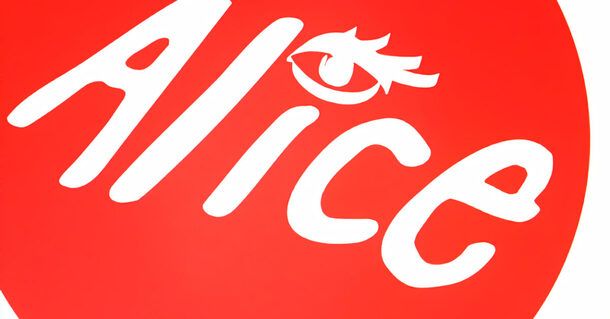
Il primo passo che devi compiere da PC è accedere alla tua casella di posta elettronica su Alice Mail. Se non l’hai ancora fatto, collegati dunque alla pagina iniziale del servizio, metti il segno di spunta accanto al suffisso del tuo indirizzo email (@alice.it, @tim.it o @tin.it), compila il modulo di login inserendo il tuo username (ossia la parte dell’indirizzo email prima della chiocciola) e la tua password negli appositi campi di testo e clicca sul pulsante Entra. Se riscontri dei problemi nell’accesso ad Alice Mail consulta la mia guida sull’argomento.
Adesso dovresti essere pronto a leggere i tuoi messaggi: seleziona quindi la voce Mail che si trova in alto a sinistra (o la dicitura Leggi la posta), clicca poi sulla voce Posta in arrivo situata nell’elenco di cartelle a sinistra e, da qui, premi sul messaggio che contiene gli allegati di tuo interesse.
Per procedere, clicca sul pulsante ⁝ situato a destra, sull’anteprima dell’allegato posta in alto. A questo punto hai due possibilità: visualizzare un’anteprima dell’allegato direttamente nel browser, cliccando sulla voce Anteprima (questa opzione non è selezionabile per alcuni tipi di file), oppure scaricare il file sul tuo computer cliccando sulla voce Scarica. Mi raccomando, apri e scarica solo gli allegati di sicura affidabilità.
Se il file che hai ricevuto è un’immagine, per visualizzarne sùbito un’anteprima, puoi anche premere sulla voce Mostra immagine situata in basso a destra, nella schermata del messaggio di posta elettronica aperto. In alternativa, tornando alla schermata precedente con l’elenco della posta in arrivo, puoi impostare la sola visualizzazione degli allegati ricevuti premendo sulla dicitura Vista situata in alto a destra e, poi, cliccando sull’opzione Vista allegati; per tornare poi alla visualizzazione “standard” dei messaggi di posta, ti basta andare nuovamente su Vista > Vista messaggi.
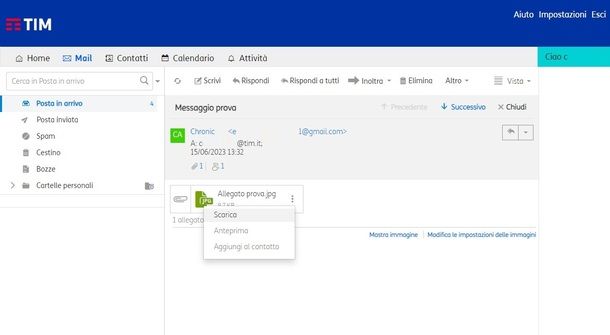
Nel caso in cui riscontrassi degli errori nella visualizzazione degli allegati, prova a installare un nuovo browser sul tuo computer e ad accedere ad Alice Mail tramite quest’ultimo. Puoi provare Google Chrome o Firefox, che sono entrambi gratuiti.
Come dici? Seguendo i passaggi di questo mio tutorial hai configurato il tuo account di posta elettronica Alice Mail su un client terzo installato sul tuo computer come, ad esempio, Posta di Windows, Outlook o Thunderbird? Nessun problema: ti mostro come procedere all’apertura degli allegati anche in questi ultimi casi menzionati.
Se utilizzi Posta di Windows, il programma di posta elettronica sviluppato da Microsoft e preinstallato su Windows 11 e Windows 10, avvia quest’ultimo e seleziona il tuo indirizzo di posta Alice tra quelli elencati a sinistra. A questo punto, premi sull’anteprima del messaggio di posta elettronica che contiene l’allegato da aprire e, successivamente, fai clic sull’anteprima dell’allegato posta in alto. Se vuoi scaricare quest’ultimo, ti basta fare clic destro sull’anteprima dello stesso e premere sulla voce Salva.
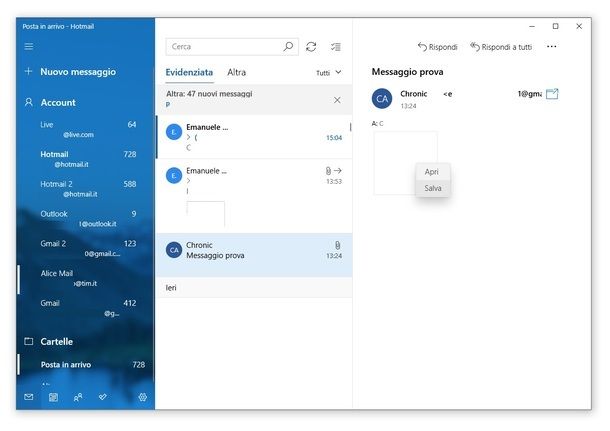
Per procedere dal client di Outlook, il celebre servizio di posta elettronica orientato alla produttività, disponibile sia come programma singolo per Windows e macOS (dove è gratis), sia come parte dell’abbonamento a Microsoft 365, avvia quest’ultimo, poi premi sull’icona > posta in alto a sinistra, sopra la voce Posta in arrivo, e seleziona dall’elenco il tuo indirizzo di posta Alice Mail (questo passaggio non è necessario se utilizzi Outlook per macOS).
A questo punto, ripeti i passaggi visti nel caso precedente di Posta di Windows; se vuoi scaricare l’allegato, fai clic sul pulsante della freccia rivolta verso il basso posta accanto alla relativa anteprima e seleziona la voce Salva con nome dal menu proposto.
E nel caso del client di posta elettronica open source Thunderbird? Semplicissimo: dopo aver aperto quest’ultimo, seleziona l’anteprima del messaggio con allegato che ti interessa: lo trovi all’interno della cartella Posta in arrivo che è situata nell’elenco di voci posto a sinistra, sotto il tuo indirizzo Alice Mail. Dopodiché, se si tratta di un’immagine, l’allegato ti sarà mostrato nella sezione inferiore della schermata che hai di fronte. Semplice, vero?
Altrimenti, se si tratta di un altro tipo di file, clicca sul relativo nome posto in basso, in fondo alla schermata e, nella finestra che si apre, scegli se salvare il file o aprirlo con un programma a tua scelta premendo sulle apposite voci mostrate a schermo. Per altri dettagli su queste procedure, ti rimando al mio tutorial su come aprire gli allegati delle email.
Da smartphone e tablet
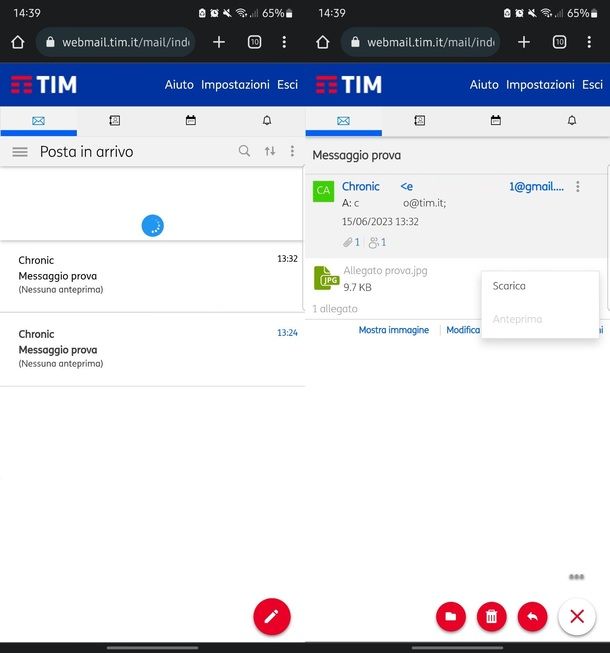
Utilizzi la posta elettronica prevalentemente in mobilità? Nessun problema. Alice Mail è accessibile anche da smartphone e tablet. Al momento in cui scrivo, tuttavia, non è ancora stata resa disponibile un’applicazione ufficiale di Alice Mail o TIM Mail.
Per ovviare all’inconveniente, tutto quello che devi fare è aprire il browser (es. Chrome o Safari), collegarti alla pagina iniziale del servizio in questione e, se necessario, accedere usando come username il tuo indirizzo email (completo di suffisso, es. nomeutente@alice.it) e come password la password che usi normalmente per accedere all’account.
A questo punto, premi sull’icona della busta da lettere che si trova in alto a sinistra per accedere alla casella di posta in arrivo, seleziona il messaggio che contiene gli allegati di tuo interesse e premi sull’icona dell’allegato posta in alto per aprirlo. Altrimenti, se preferisci scaricarlo, fai tap sul pulsante ⁝ in alto a destra (in corrispondenza dell’icona dell’allegato) e premi sulla voce Scarica. Facile, concordi?
Volendo, puoi anche impostare la visualizzazione dei soli allegati ricevuti tornando alla schermata precedente, quella della cartella posta in arrivo e facendo tap sul pulsante ⁝ che vedi in alto a destra. Premi quindi sulla voce Vista allegati (puoi tornare poi alla visualizzazione normale andando su ⁝ > Vista messaggi).
Dopo averlo opportunamente configurato, utilizzi il tuo profilo di posta elettronica Alice Mail su Gmail, l’applicazione per le email di Google disponibile su Android e su iPhone/iPad? In questo caso, dopo aver aperto la stessa, fai tap sull’icona del tuo account Google posta in alto a destra e, dal menu visualizzato a schermo, seleziona il tuo indirizzo email Alice.
A questo punto, fai tap sull’anteprima del messaggio che contiene l’allegato che vuoi aprire e, poi, premi sull’anteprima di quest’ultimo. Tutto qui! Se vuoi scaricare l’allegato, ti basta premere sull’icona ↓ posta nella parte inferiore della relativa anteprima.
Per ripetere questi passaggi sull’applicazione di Outlook, che è disponibile su Android (anche sugli store alternativi) e su iPhone/iPad, avvia quest’ultima, poi fai tap sull’icona della casa che vedi in alto a sinistra e, da qui, premi sul simbolo della busta da lettere nella parte sinistra della schermata (ossia l’icona associata al tuo account Alice Mail).
Fatto ciò, ripeti i passaggi visti precedentemente per aprire l’allegato che ti interessa. Se vuoi scaricare quest’ultimo, ti è sufficiente premere sul pulsante ⁝ posto accanto alla relativa anteprima e scegliere se salvare lo stesso sul dispositivo o su un account di archiviazione cloud (es. OneDrive). Per approfondire quanto appena spiegato, ti suggerisco di dare un’occhiata alla mia guida su come aprire gli allegati delle email.

Autore
Salvatore Aranzulla
Salvatore Aranzulla è il blogger e divulgatore informatico più letto in Italia. Noto per aver scoperto delle vulnerabilità nei siti di Google e Microsoft. Collabora con riviste di informatica e ha curato la rubrica tecnologica del quotidiano Il Messaggero. È il fondatore di Aranzulla.it, uno dei trenta siti più visitati d'Italia, nel quale risponde con semplicità a migliaia di dubbi di tipo informatico. Ha pubblicato per Mondadori e Mondadori Informatica.






